麥克風在 Google Meet 中無法使用?嘗試這些常見的修復

發現解決 Google Meet 麥克風問題的有效方法,包括音頻設置、驅動程序更新等技巧。
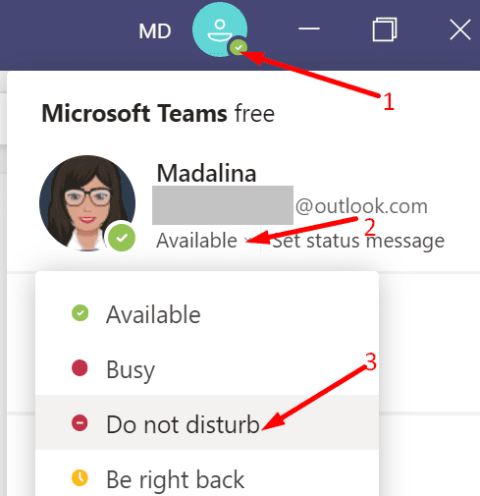
參加重要的 Teams 會議時收到無數通知可能會分散您的注意力。您不再 關注講話者,而是不斷瀏覽通知以確保您不會錯過任何內容。但當你這樣做時,你就無法再專注於會議了。
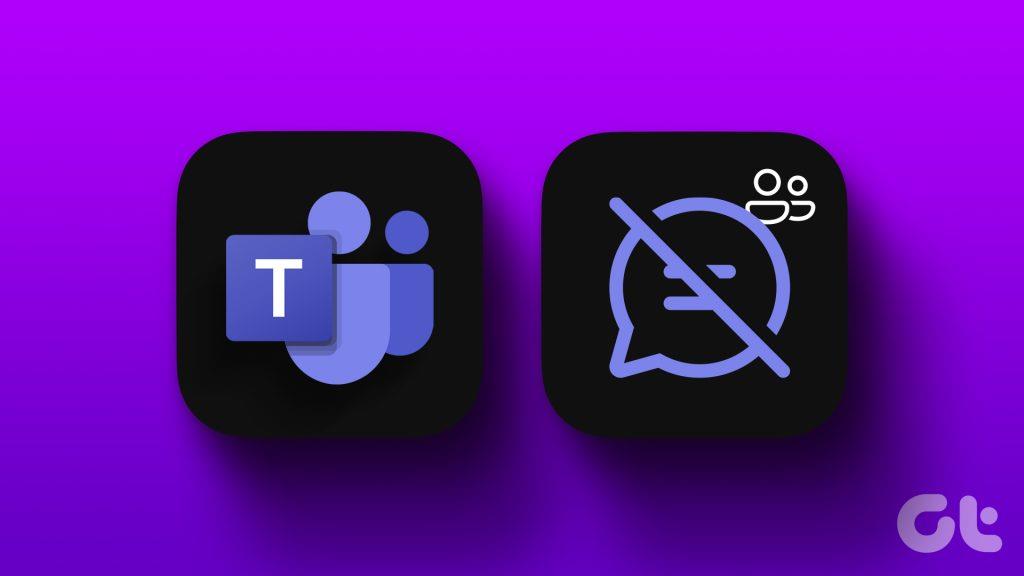
正如您所看到的,我們不能同時做兩件事。更不用說多工處理已經被證明是低效率的。
Microsoft Teams 目前不提供內建選項來在您的狀態設定為「正在會議」時停用所有通知。許多用戶認為這是一個主要的設計缺陷。但是,您可以使用兩種解決方法來在會議期間封鎖聊天通知。
啟用請勿打擾
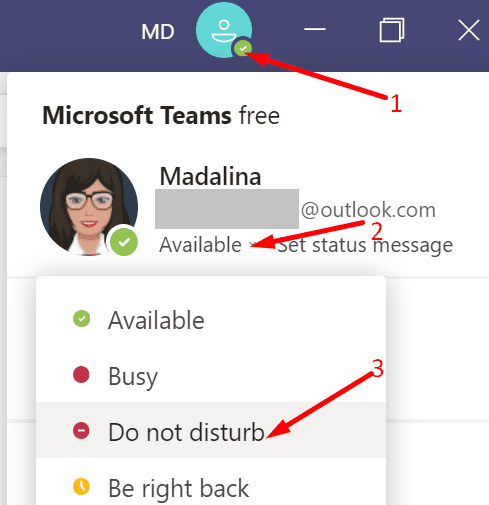
在會議期間停用聊天通知的最快方法之一是將您的狀態設為「 請勿打擾」。透過這種方式,您可以參加會議,並仍然使用聊天功能,但您不會收到每條訊息或@提及的通知。請記住在會議結束後重置您的狀態。
不要忘記檢查你的通知設置,並確保不允許 Teams 透過 DND 向你發送通知。
第 1 步:點擊您的 Teams 頭像並選擇 “設定”。
步驟 2:然後前往 「隱私權」 ,然後在「請勿打擾」下選擇 「管理優先存取」。
步驟 3:當 DND 狀態開啟時,刪除任何具有優先存取權限的人員以阻止所有聊天通知。
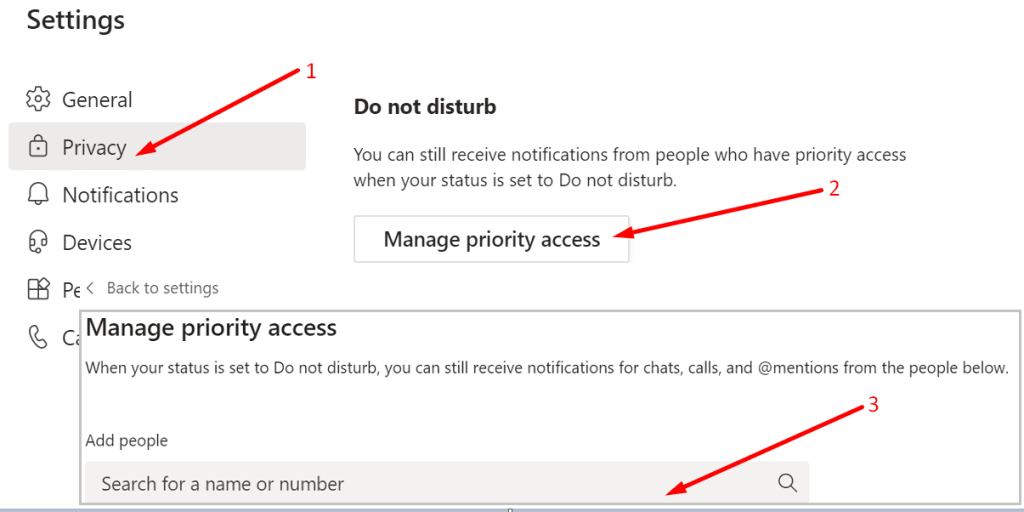
啟用焦點輔助並檢查通知設置
在視訊會議期間阻止通知的另一種方法是啟用焦點輔助。
步驟 1:前往“設定”並選擇“系統”。
步驟 2:選擇通知和操作(左窗格)。
步驟 3:前往獲取來自應用程式和其他寄件者的通知並將選項切換為關閉
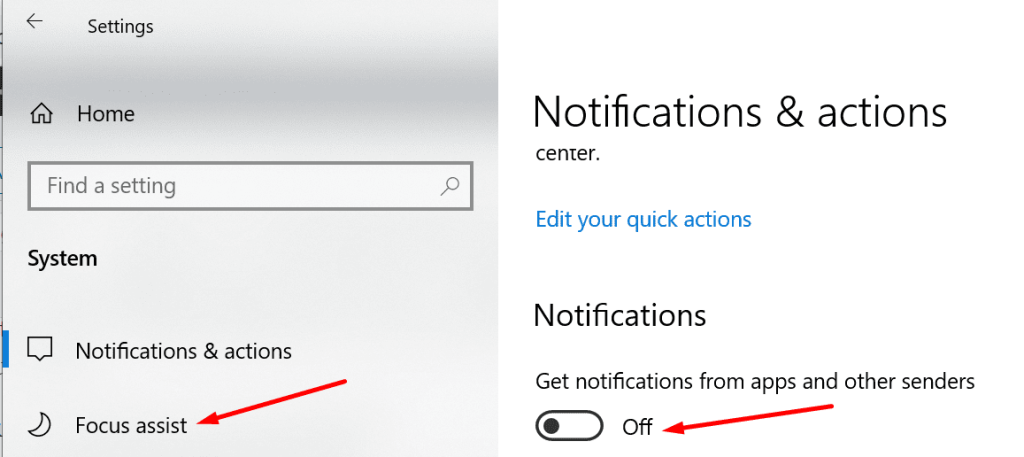
步驟 4:然後點選 Focus Assist 並將選項設為 Alarms only。
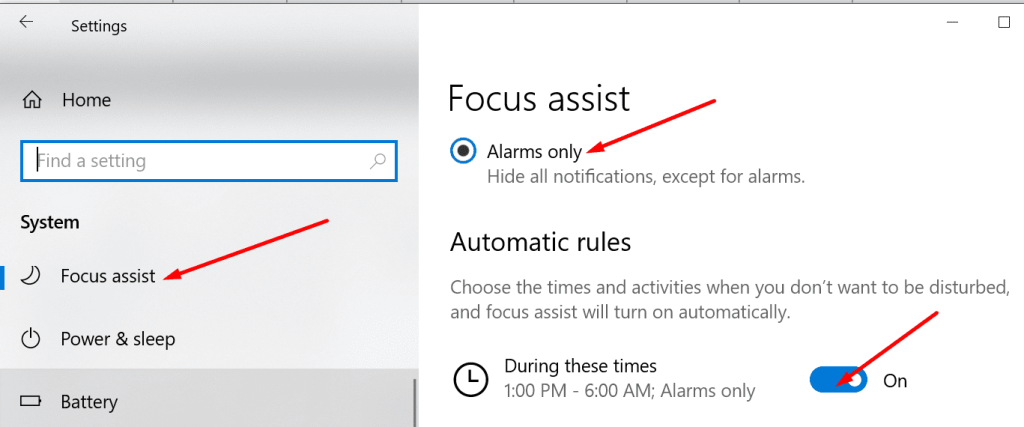
步驟 5:向下捲動至 自動規則 並手動設定您不想被打擾的時間間隔(預計會議持續時間)。焦點輔助將阻止該時間間隔內的所有通知。

未來功能:團隊在會議期間將通知靜音
許多用戶要求微軟添加內建選項,在會議期間自動將所有通知靜音。該公司已經確認正在尋找實現此功能的解決方案。同時,您可以 在 Microsoft Teams UserVoice 網站上對這個想法進行投票。
結論
總而言之,在 Teams 會議期間阻止所有通知的主要方法有兩種:將狀態設為「 請勿打擾」 或啟用 「專注輔助模式」。好消息是,微軟目前正在努力新增內建的 Teams 選項,以在會議期間自動將所有通知靜音。
您對 Teams 通知是又愛又恨嗎?請告訴我們您如何在會議期間處理通知。
發現解決 Google Meet 麥克風問題的有效方法,包括音頻設置、驅動程序更新等技巧。
在 Twitter 上發送訊息時出現訊息發送失敗或類似錯誤?了解如何修復 X (Twitter) 訊息發送失敗的問題。
無法使用手腕檢測功能?以下是解決 Apple Watch 手腕偵測不起作用問題的 9 種方法。
解決 Twitter 上「出錯了,重試」錯誤的最佳方法,提升用戶體驗。
如果您無法在瀏覽器中登入 Google 帳戶,請嘗試這些故障排除提示以立即重新取得存取權限。
借助 Google Meet 等視頻會議工具,您可以在電視上召開會議,提升遠程工作的體驗。
為了讓您的對話更加安全,您可以按照以下步驟在行動裝置和桌面裝置上為 Instagram 聊天啟用端對端加密。
了解如何檢查您的 Dropbox 安全設定有助於確保您的帳戶免受惡意攻擊。
YouTube TV 為我們提供了許多堅持使用的理由,因為它融合了直播電視、點播視頻和 DVR 功能。讓我們探索一些最好的 YouTube 電視提示和技巧。
您的三星手機沒有收到任何通知?嘗試這些提示來修復通知在您的 Samsung Galaxy 手機上不起作用的問題。








